Word中怎么添加目录链接?word目录链接到相应页码设置教程
Word中怎么添加目录链接?我们平时使用Word的时候不经常设置目录,也不怎么需要。但临时需要用到目录,却不知道怎么设置目录,也不知道怎么链接目录,特别是写论文的时候格外需要学会。现在还不会的小伙伴跟小编一起来看看怎么添加目录链接吧。...
word中怎么添加目录链接?我们平时使用Word的时候不经常设置目录,也不怎么需要。但临时需要用到目录,却不知道怎么设置目录,也不知道怎么链接目录,特别是写论文的时候格外需要学会。现在还不会的小伙伴跟小编一起来看看怎么添加目录链接吧。
word目录链接到相应页码设置具体步骤:
1、首先点击word文档上方的“视图-大纲”项,切换到大纲视图。
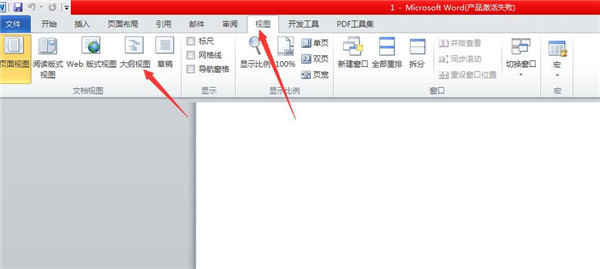
2、大纲视图模式下文档的各段落的级别显示的很清楚,然后选定文章标题,将它定为“1级”,接着依次选定需要设置为目录项的文字,将之逐一定义为“2级,3级”目录项。
3、定义完毕之后,点击“视图-页面”返回页面模式,将光标插入文档中要创建的目录出,再次点击文档上方的“插入-引用-索引和目录”。
4、接着在弹出来的索引和目录界面中,切换到“目录”选项卡下,如果你定义到三个标题,在“显示级别”上输入3即可,点击确定,然后目录就生成了,页码也都会自动显示出来。
5、最后当我们要点击目录跳转的时候,只要按住ctrl键然后点击某目录,就可以自动跳转到该目录项所在的页码。
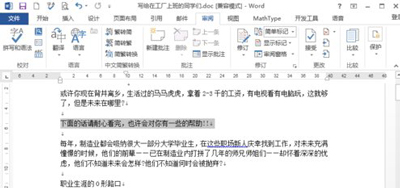
Word文档怎么添加批注?Word文档批注添加教程
Word文档怎么添加批注?很多老师经常需要对学生的文档进行批注,指出哪些地方是正确的,哪些地方是错误的,以此来提醒学生更正错误。在现在这个信息化时代,批注已经不仅仅在纸上了,Word里也能批注,...
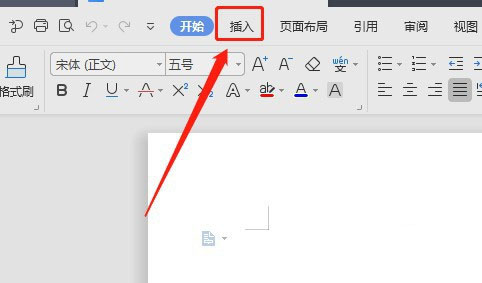
Word文档让插入的离页连接符没有填充颜色方法教程
Word是非常好用的办公软件,怎么让插入的离页连接符没有填充颜色,下面给大家带来详细的操作步骤,一起看看吧...
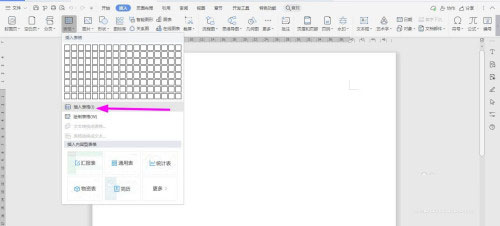
WPS2019 Word制作接待汇报表方法教程
接待汇报表很多小伙伴都不清楚具体的操作步骤,其实在日常的工作中也是常见的,今天小编就利用图文的方式教大家制作,感兴趣的朋友不要错过了。...
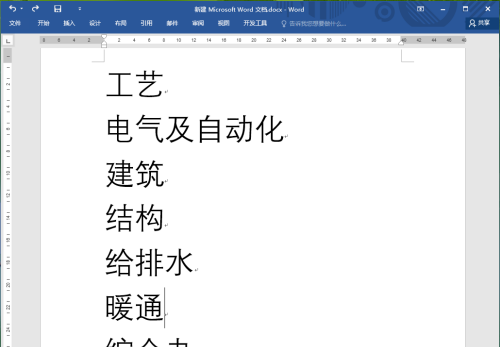
怎么用Word做文件夹侧面标签?Word做文件夹侧面标签教程
word是常用的办公软件,有的小伙伴想问word怎么制作文件夹侧面标签,下面给大家带来详细的制作步骤,感兴趣的朋友不要错过了。...
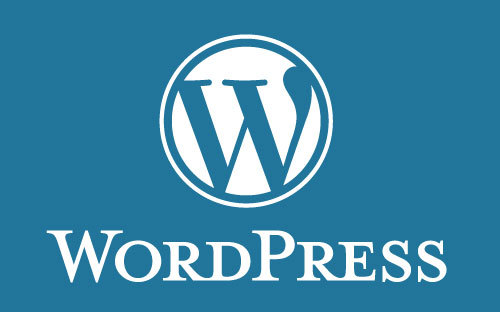
WordPress如何修改后台登陆地址,提高WordPress安全性
为了网站安全考虑,网站后台登陆地址通常都是要弄得隐蔽一些,织梦和其他程序网站后台登陆地址容易改。虽然wordpress程序的网站修改后台登陆地址就不像织梦那样简单修改下FTP后...
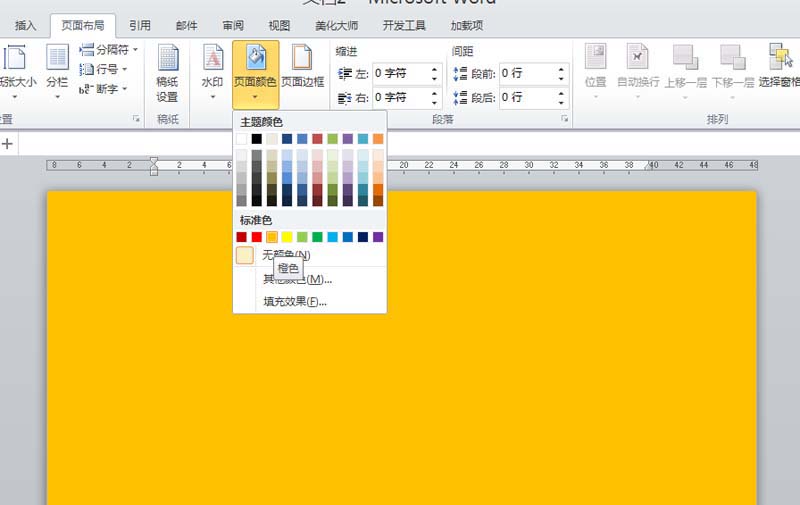
word怎么制作立体文字?word立体文字的具体制作方法
Microsoft Office Word是我们比较常用的办公软件,在word中当我们想要制作立体文字,该怎么制作呢?下面我们就来看看word制作立体字体的教程,需要的朋友可以参考下!...

word内容被删除怎么办?word内容被删除了的恢复方法
有时候在操作word文档的过程中出现一些意外,导致文档关闭,而文档内容又没有手动保存导致内容被删除了,这种情况应该怎么办?word内容被删除了可以恢复吗?...
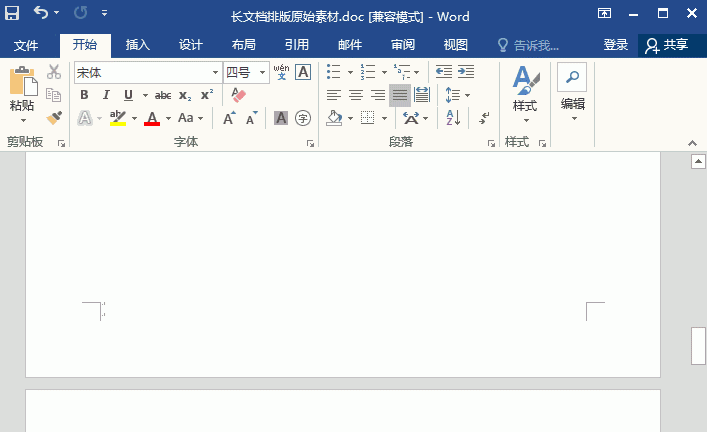
word怎么自动生成目录?Word自动生成目录的方法教程
word怎么自动生成目录呢?下面小编就分享下word自动生成文档目录教程。Word排版中自动生成目录一项是许多人的痛楚,特别是在制作长篇文档排版的时候,我们经常会生成目录,小编前两天也是遇到这种情况,最烦的就是搞目录。那么,...
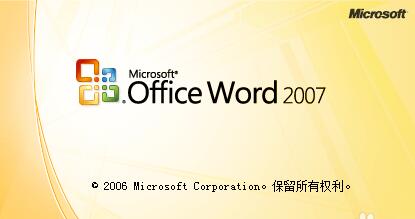
Word 2007表格中文字设置左右和上下居中(水平和垂直居中)教程
想使表格中的文字居中,现文字在表格的下方,点单元格属性的垂直居中按钮也不行,文字反倒更靠下了该怎么办?可能是单元格高度不够,字的位置需要调整,把单元格高度加高,在字体里选择字体,看看字的位置是不是都是“标准”。可以尝试以下方法进行调整。...

Word怎么制作小册子?Word设计制作精美小册子方法教程
Word怎么制作小册子?Word设计制作精美小册子教程,Word如何制作二维码?也是一个很好用的功能。那么这里我们要说一个跟设计制作有关系的话题,就是Word设计制作精美小册子方法。W...

